在庫スイートクラウド 使ってみよう!(体験版編)
| 1.インストールと起動・終了 | 2.基本的な操作方法 | 3.台帳 |
| 4.入荷と在庫参照、出荷(PC編) | 5.出荷検品(Proのみ) | 6.帳票発行とファイル入出力 |
| 7.スマートフォンを使ってみよう! | 8.画像の表示 | 9.棚卸 |
| 10.体験版の延長について |
9. 棚卸
棚卸により、在庫情報を登録・修正します。運用開始時や期末などに棚卸を行い、PC 上の在庫と実際 の在庫のズレを修正します。
9-1. 棚卸画面
棚卸の流れは大きく「棚卸の開始」→「棚卸データ収集」→「棚卸の確定」です。
PCで棚卸を開始すると、状態が[棚卸中]となり、実地棚卸を受け付けます。
[棚卸中]でなければ、モバイルデバイスでは棚卸メニューを選んでも入力画面に進めません。
<PC側の棚卸画面と操作>
- 棚卸の開始
[棚卸]→[棚卸]で棚卸画面を呼び出します。
棚卸対象を選択し[開始]をクリックすると、その時点の在庫を論理現品数(帳簿在庫)として棚卸が開始され、状態が[棚卸中]となります。
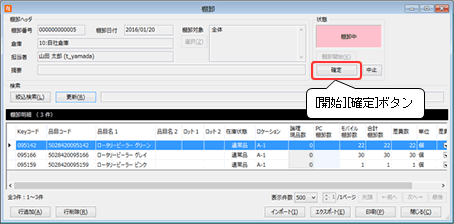
- 棚卸データ収集中のPC画面
棚卸開始ユーザーは[PC棚卸数]欄にエクセルの様に直接入力したり、ファイルインポートで一括入力することが可能です。
スマートフォンからの入力は[モバイル棚卸数]に集計されて表示されます。
[更新]のクリックで表示内容が最新の内容に更新されます。
[PC棚卸数]+[モバイル棚卸数]=[合計棚卸数]です。
論理現品数(帳簿在庫)は、論理現品数(帳簿在庫)と比較され、差異数や差異フラグに反映されます。 - 棚卸の確定と中止
棚卸の確定は棚卸開始ユーザーのみ実施できます。
棚卸データ収集が終わったら[確定]をクリックします。
棚卸の状態が[確定]に変わり、在庫に棚卸結果が反映されます。
※ 確定せずに棚卸をやめたい場合は[中止]をクリックします。
【棚卸について、よくある質問】
Q1部分棚卸はできますか?
A1.できます。棚卸対象の初期値は「全体」ですが、ロケーションやアイテムなどで選択が可能です。部分棚卸の場合は、棚卸対象を選択してから棚卸を開始して下さい。
Q2.棚卸エディションでは、論理現品数(帳簿在庫)は何になりますか?
A2.棚卸エディションでの論理現品数(帳簿在庫)は、前回棚卸結果です。
もし、比較する必要がなければ、棚卸の開始後、何も入力せず確定し、クリアな前回棚卸結果を準備してください。また、別データと比較したい場合は、棚卸の開始・比較データのインポートし確定し前回棚卸結果=別データとしてください。
Q3複数拠点(倉庫)で同時に棚卸できますか?
A3.できます。なお、同一拠点(倉庫)内で同時に複数の棚卸を開始することはできません。
Q4.棚卸について詳しく知りたい
A4.各エディションのマニュアル「第4章
在庫管理の基本 4-X.棚卸」をご覧ください。(Xはエディションにより異なります)
9-2. 棚卸機能の使い方【動画】
それぞれの動画にて、使い方をご確認頂けます。<Lite/Proエディション「棚卸機能」の使い方>
<棚卸エディションの使い方>
<棚卸エディションの帳簿在庫との比較方法>
<スマートフォンを使ったバーコードによる入力方法>
※大きな画面で確認したい場合は、在庫スイートクラウドサイト「動画集」でも確認頂けます
9-3. 棚卸でのスマートフォン操作
7. スマートフォンを使ってみよう! > 7-6.棚卸
をご覧下さい。
